iPhone怎样连拍快照?苹果手机设置连拍快照
分类:iPhone资讯 作者:iPhone怎样连拍快照 日期:2022-05-28 11:30:49 阅读:次
我们都知道现在随着科技的不断提升,我们的智能产品更加宏伟客观。尤其手机更加发达完善,手机中拥有着许许多多的功能,尤其是相机的连拍快照功能可以让我们顺序照片到每个动作,以供我们提取最好的一张。那么,我们的iPhone应该怎样进行连拍快照呢?不要着急,接下来的时间里就让我们一起去了解一下苹果手机设置连拍快照的详细内容是怎么样的吧。让我们一起往下看。
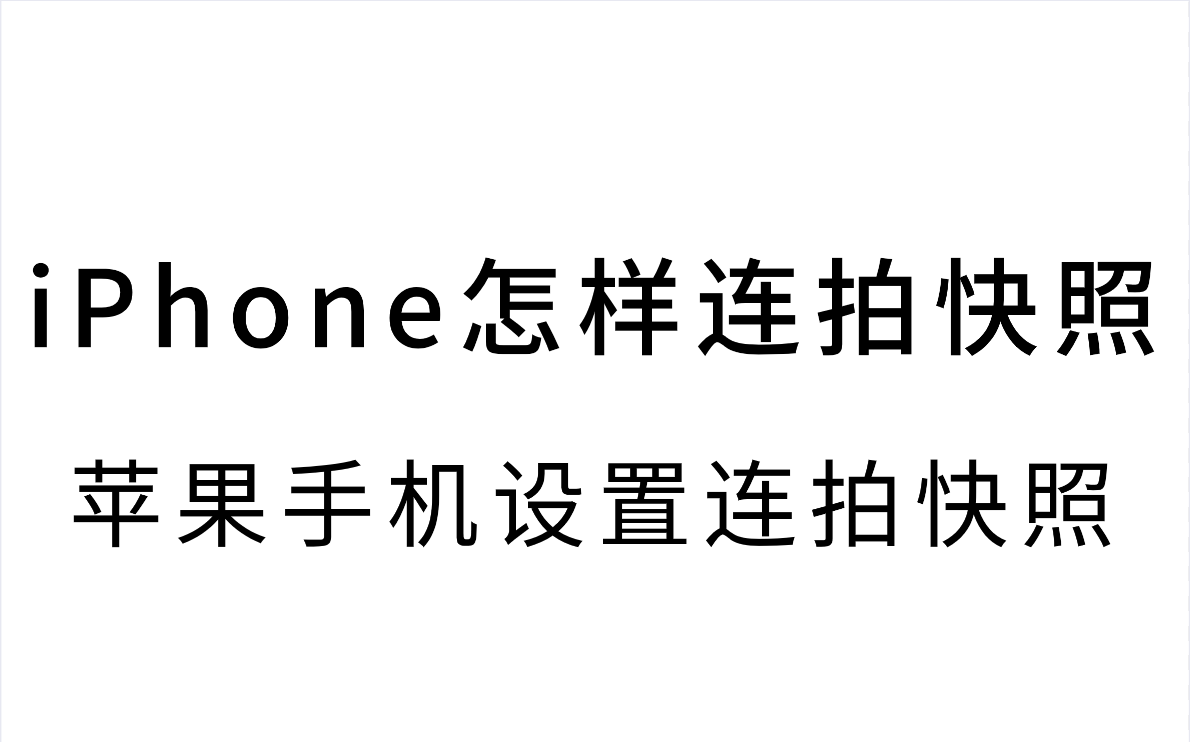
iPhone怎样连拍快照
iPhone进行连拍快照,我们可以通过打开我们的手机并点击进入相机界面,然后长按底部中间的拍照按钮就可以进行连拍了。具体的操作步骤内容如下所示。
苹果手机设置连拍快照
第1步:首先打开我们的iPhone手机,然后在苹果手机的主界面找到并点击进入相机应用界面;
第2步:进入到相机界面后,我们长按屏幕中间的拍照按钮选项;
第3步:接着在长按的过程中,在拍照按钮上方会出现数字,就是连拍的数量,放开拍照按钮,就可以完成连拍;
第4步:然后打开相册,就能看到刚才连拍的照片了。
那么,今天的苹果手机设置连拍快照的详细信息的步骤内容的分享到这里就结束了,希望以上的详细分享和内容能够为大家提供到帮助以及有一定的参考价值,不会查看的朋友也可以根据上述的详细操作流程进行一起实践操作一下哦。那么,我们下期再见。
未经允许不得转载:苹果账号分享网 » iPhone怎样连拍快照?苹果手机设置连拍快照
文章版权及免责声明:网站分享的Apple ID共享账号仅供体验下载游戏,学习类以及工具类软件使用,凡非法使用共享苹果ID账号造成责任后果自负,本网站不承担任何责任!如发现用于非法用途,本站将全力配合网安部门予以打击!





